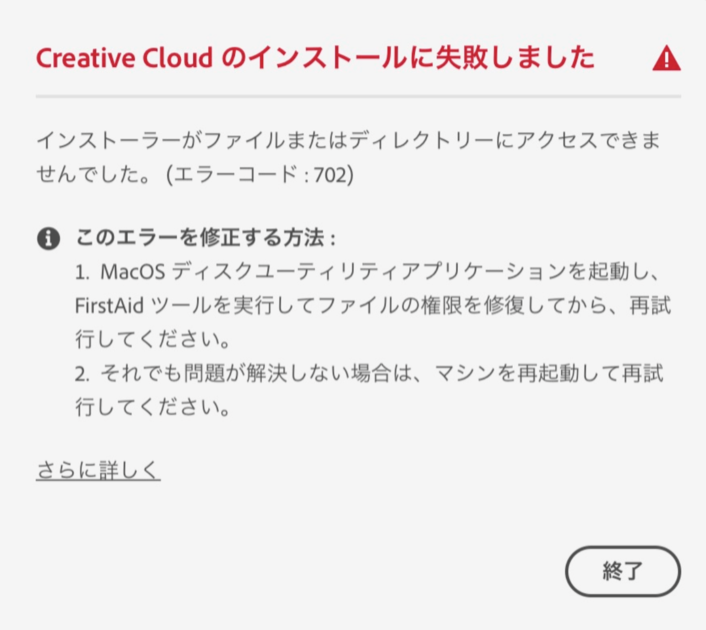adobeのインストールエラー対処
creative cloudが使えなくなったので、再インストールしようとしたが、以下のエラーが表示された。
考察
702エラーは権限の不足が原因ということらしい。
エラー対処の方法はディスクユーティリティでアクセス権を修復するように書いてあるが、
Sierra 以降の macOS でアクセス権の修復を手動で行う方法 (フリーソフト OnyX を使う方法) - Macにスイッチしました
でも記載されているように最近のMacOSにはfirstaidで自動で修復されるようになったようで、
公式で記載されているエラー解消ができなかった。
firstaidしてもダメ、再起動してもダメ。
同様のエラーがあったというのをtwitterで見かけたが、adobeに相談してもAppleに相談するように、とのこと。
twitterの主はそれを信じず、自己解決したそう。
そこへ解決法が記載されていたのでそれを使用してみたところ、解決できた。
問題はアクセス権限が不足しているということ。
private/tmpはファイルの一時保管場所とのことで、インストール時にpermission deniedが出る時はここのアクセス制限がおかしくなっている時、らしい。
MacOSのアップデートの際にrootでオーバライドされてしまうようになってしまったという記事を見たことがあるのでそれが原因かもしれない。
対処法
$ sudo chmod 1777 /private/tmp
sudo:rootユーザー権限が必要なコマンドを実行。
※同じような用途のコマンドに「su」があるが、実行時rootのパスワードが必要となる。
chmod:ファイルやディレクトリのアクセス権(パーミッション)を変更
1777:すべてのユーザがファイルおよびディレクトリを作成書き込みを行えるようになり、しかし、作成したファイルやディレクトリを削除出来るのは所有者だけとうパーミッション。
参考
【 sudo 】コマンド――スーパーユーザー(rootユーザー)の権限でコマンドを実行する:Linux基本コマンドTips(68) - @IT
今さら聞きづらい「ファイルパーミッション」について (フェンリル | デベロッパーズブログ)